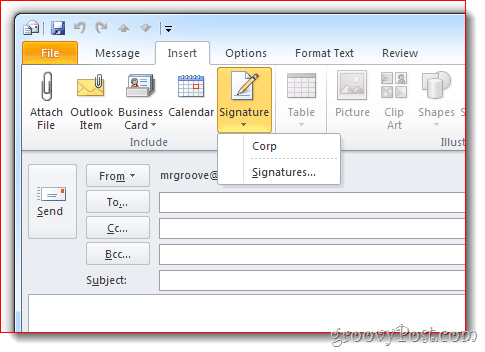كيفية إضافة توقيعك إلى رسائل البريد الإلكتروني في Outlook 2010
مايكروسوفت أوفيس مايكروسوفت برنامج Outlook 2010 / / March 18, 2020
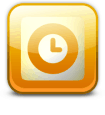 في Outlook 2010 ، تقوم Microsoft بتغيير الإعدادات لإرفاق التوقيعات تلقائيًا برسائل البريد الإلكتروني الخاصة بك. نظرًا لأن معظم توقيعات مستخدمي Outlook هي ميزة متكاملة ، فقد طرحنا هذا الدليل السريع لإضافتهم!
في Outlook 2010 ، تقوم Microsoft بتغيير الإعدادات لإرفاق التوقيعات تلقائيًا برسائل البريد الإلكتروني الخاصة بك. نظرًا لأن معظم توقيعات مستخدمي Outlook هي ميزة متكاملة ، فقد طرحنا هذا الدليل السريع لإضافتهم!
الخطوة 1
في Outlook 2010 ، انقر ال ملف الشريط و تحديدخيارات.
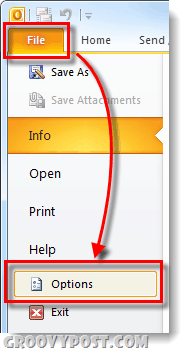
الخطوة 2
انقر ال بريد التبويب ثم انقر ال سيجنأتوريس ... زر.
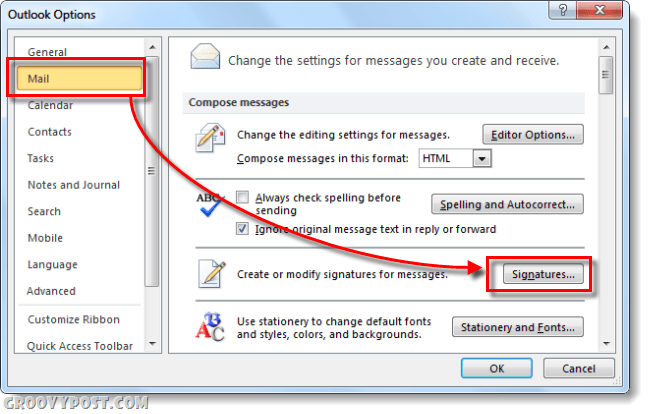
الخطوه 3
يجب أن تظهر نافذة التوقيعات والقرطاسية. في هذه المرحلة ، ربما ليس لديك أي توقيعات مخزنة ، لذلك انقر ال نمصريات زر. قم بتسمية التوقيع الجديد كما تشاء انقرحسنا.
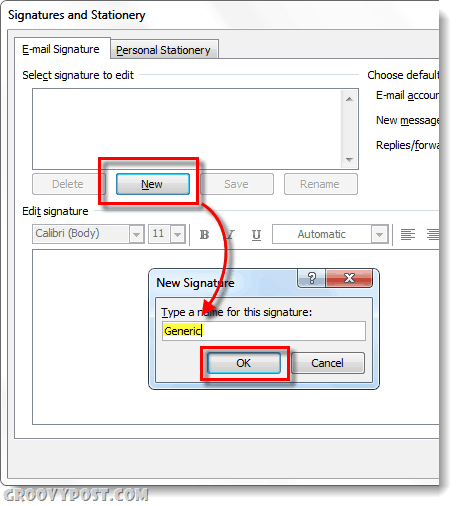
الخطوة 4
الآن يمكنك الوصول إلى نص التوقيع. أدخل رسالة التوقيع الخاصة بك ، بمجرد الانتهاء انقر ال حفظ زر. في هذه المرحلة ، يمكنك إنشاء توقيعات متعددة وتعيينها كافتراضية للرسائل الجديدة أو الردود / إعادة التوجيه. أنا شخصياً أستخدم فقط توقيعًا واحدًا ، ولكن من الجيد أن أتمكن من استخدام العديد. لتطبيق جميع التغييرات والخروج ، انقرحسنا.
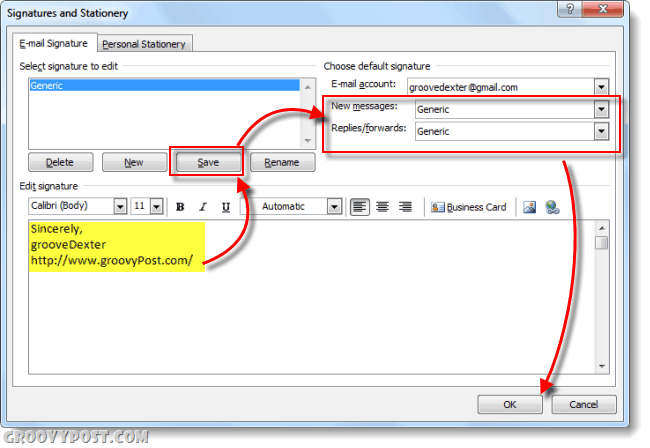
منجز!
الآن سيكون لديك رسائل البريد الإلكتروني الخاصة بك توقيع يتم تطبيقه تلقائيًا على الجزء السفلي منها اعتمادًا على الإعدادات التي اخترتها في نافذة التوقيعات والقرطاسية. بالطبع ، استخدم التوقيعات بشكل مسؤول واجعلها قصيرة - لا أحد يحب كتلة نصية غير مرغوب فيها طويلة في أسفل كل بريد إلكتروني يتلقونه منك!
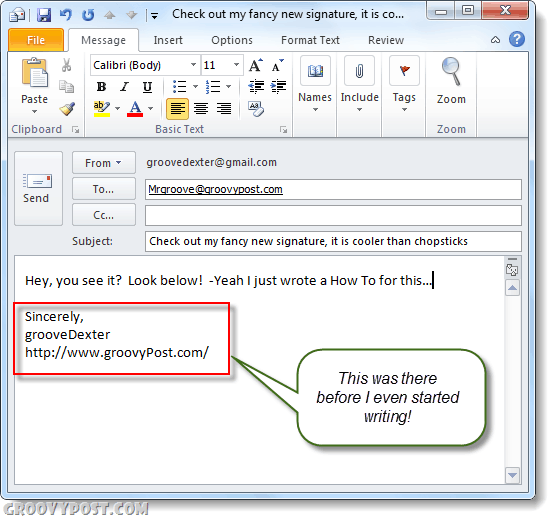
بالإضافة إلى ذلك ، كما هو موضح أدناه ، يمكنك أيضًا إضافة توقيعك الذي تم إنشاؤه حديثًا إلى رسائل البريد الإلكتروني الأخرى أيضًا من خلال شريط Outlook. مجرد انقرإدراج, التوقيع ثم حدد التوقيع الذي تريد إدراجه.